さて今回は、Excel 2013でスケジュールを入力できるカレンダーづくりに挑戦しましょう。関数と数式を利用してお手軽に日付や曜日を入力できるようにしてみます。
 |
|---|
■とことん自分好みなカレンダーを作成
エクセルでテンプレートをつくっておくと意外に重宝するのがカレンダーです。特にビジネスシーンで利用する場合などは、項目を追加したり、表示する期間を変更したりと、案件に合わせて作成できる、自由度の高さが必要となります。そうしたカレンダーは、市販のカレンダーを探すより、エクセルで作成するのが手っ取り早いもの。
とはいっても、毎月、日付や曜日などを入力するのは、じつにめんどうなものですよね。そこで、今回は日付けや曜日を自動的に入力できるカレンダーの作り方を紹介しましょう。自分好みのカレンダーをつくってみましょう。
スケジュールが一目瞭然にわかるカレンダーを作成したい!
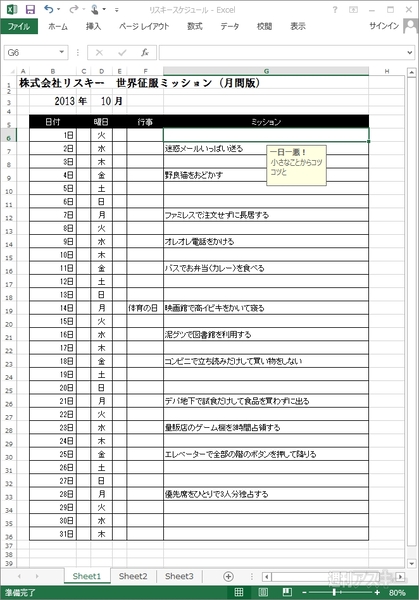 |
|---|
↑スケジュールを記入しやすいように、予定の欄は大き目に設定。行事の欄は祝日などを入力する予定だ(その方法は次回に)。
狙いその1 作成したい“月”を入力するだけに!
カレンダーを作成するうえで、最も重要なのは、もちろん日付部分でしょう。自動化してしまえば、キーボードから、いちいち入力する手間を省き、入力ミスもなくなるというわけ。
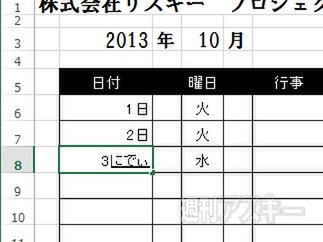 |
|---|
↑キーボード入力の場合、打ち間違えたり、日付が重複してしまったりするミスが避けられないが……。
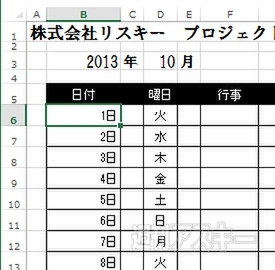 |
|---|
↑入力を自動化できてラクチン。なお、日付表示のしかたはセルの書式設定の表示型式タブから選べばOK。
狙いその2 日付欄をもとにして曜日を表示する!
カレンダーを作成するときに、間違いやすいのがこの“曜日”。日付と曜日が合っているかを確認するだけでもめんどうなもの。自動入力にしてしまえば、そんなめんどうとサヨナラできます。
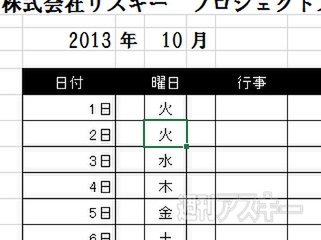 |
|---|
↑入力できたと思ったら、曜日がずれていたなんてことも……。入力間違えをする失敗が起きがち。
 |
|---|
↑日付項目に応じて、表示する曜日も変化。セルに入力する数式と書式を調整するだけで、手軽に利用できる。
■DATE関数を使い、月を決めると自動で日付を入力できるように
さて、では実際に関数を利用して、日付表示のコントロールを実行してみましょう。まずは、月を決めると自動で日付を入力できるようにします。利用するのは“DATE関数”です。数式バーにある“関数ボタン”クリックすると関数の挿入ダイアログが表示されるので、そこで“日付/時刻”項目を選びましょう。あとはDATE関数を選択して“OK”ボタンを押します。
Step1 参照用の年と月を入力
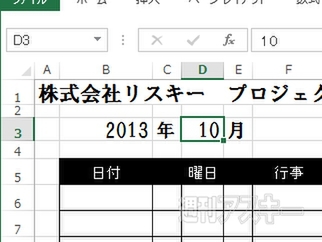 |
|---|
↑まずは“年”と“月”項目を用意。数字だけのセルと文字のセルに分けて入力し、必要に応じて年と月を変更する。
Step2 2つのセルをもとに表示
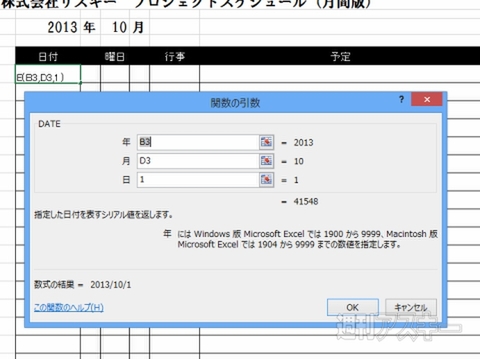 |
|---|
↑DATE関数を利用して日付けを表示。Step1で入力した年と月を参照する設定にして“日”には“1”を入力する。
Step3 1ヵ月ぶんの日付欄を用意
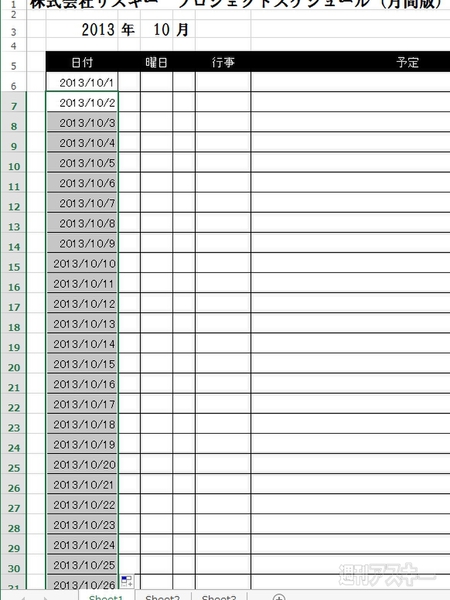 |
|---|
↑“=”を入力して基準となるセル“B6”を参照し、“+1”を入力。あとはオートフィルで1ヵ月分を作成。
Step4 表示型式を調整する
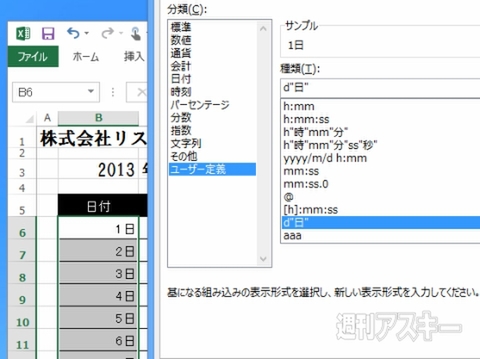 |
|---|
↑セルの書式設定を開き、表示型式でユーザー定義を選択。“種類(T)”の下にあるボックスへd“日”を入力。
■セルの書式設定を変え、日付を参照して曜日を表示できるように
次に、日付を参照して曜日を表示できるようにします。それには関数ではなく、数式を利用します。“ =”で目的の日付欄を参照し、セルの表示型式を設定するだけです。セルの値によって処理を変更するIF関数などを利用して、もっと高度な制御もできますが、まずは最も簡単な方法を紹介しておきます。
Step1 日付欄を参照させる
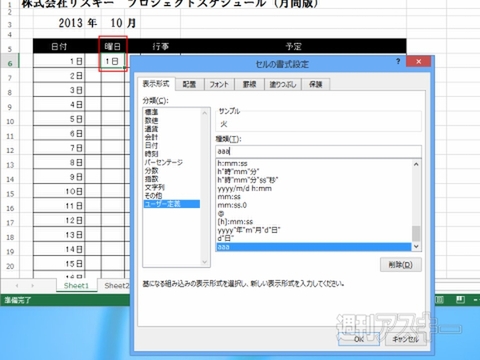 |
|---|
↑曜日欄に“=”を入力し、日付け欄(B6)を指定してEnterキーを押す。当然、日付欄と同じく日付が表示される。
Step2 書式変更で曜日を表示
 |
|---|
↑セルの書式設定で表示形式を選び、ユーザー定義を選択。“種類(T)”の下にあるボックスへ“aaa”を入力。
Step3 1ヵ月分の日付け欄を参照
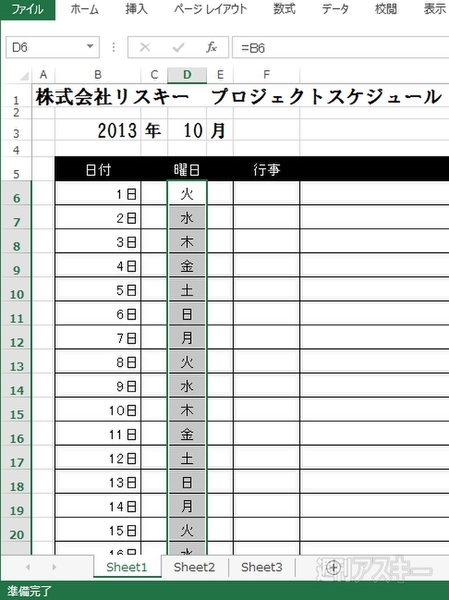 |
|---|
↑日付欄と同様にフィルハンドルを1ヵ月ぶんドラッグ。これでB列の日付欄が参照され、自動で曜日を表示できる。
Step4 曜日表示が日付けに連動
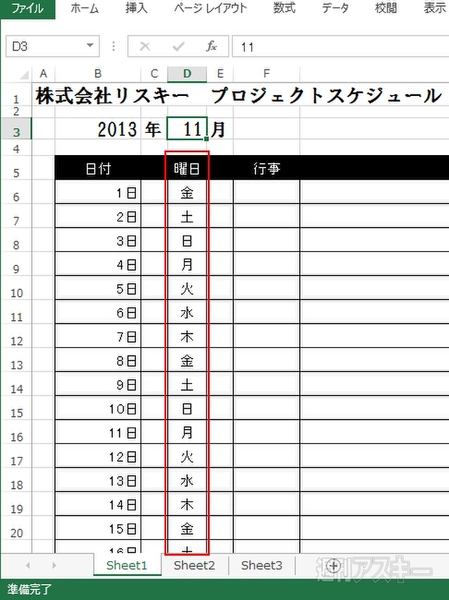 |
|---|
↑これで日付欄の値が変更されると、それに応じて曜日の表示も瞬時に変わる。ズレを心配する必要もなし!
以上、関数と数式を利用した日付や曜日の入力方法について見てきました。次回は引き続き、カレンダーで祝日の表示をしたり、曜日ごとに色分けするなど、表示をよりわかりやすくする方法について紹介します。 『エクセル道場 ~秘密結社成り上がり編』は週刊アスキー本誌に好評連載中です。そちらもぜひチェックして、みどりさんの大奮闘ぶりをお楽しみください!
 |
|---|
また、Office 2013がバンドルされて、なんと4万円前後から購入できる“8インチ Windows8タブレット”をOfficeともども活用しまくろう!というムックも絶賛発売中です。8インチタブの賢い運用法からエクセルの活用法までがギッシリつまった1冊です。ぜひお近くの書店やネット書店などでお買い求めください。
 |
|---|
| |
週刊アスキーの最新情報を購読しよう



